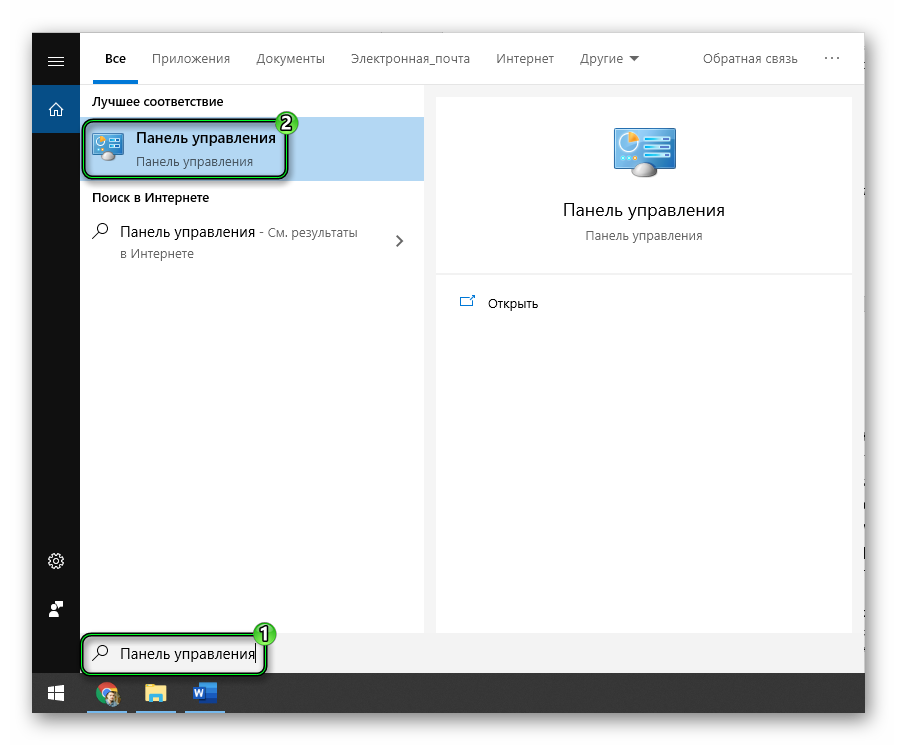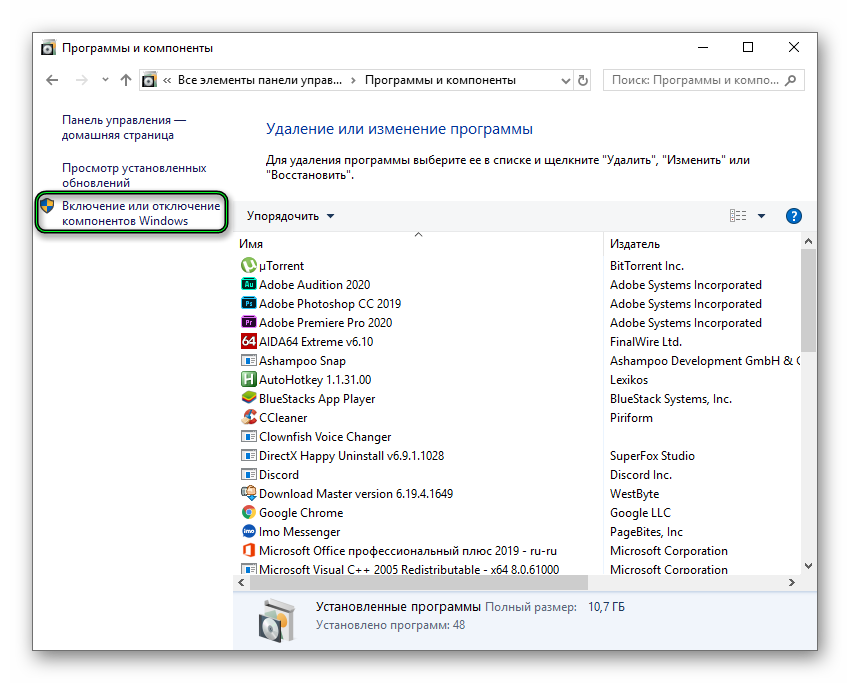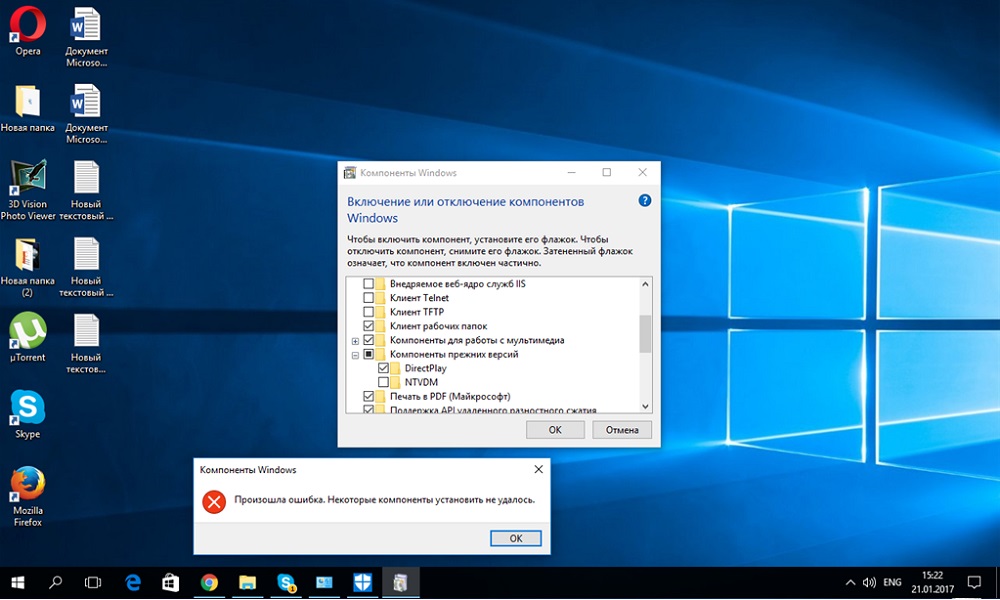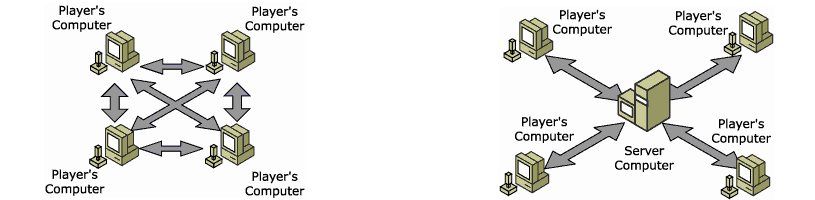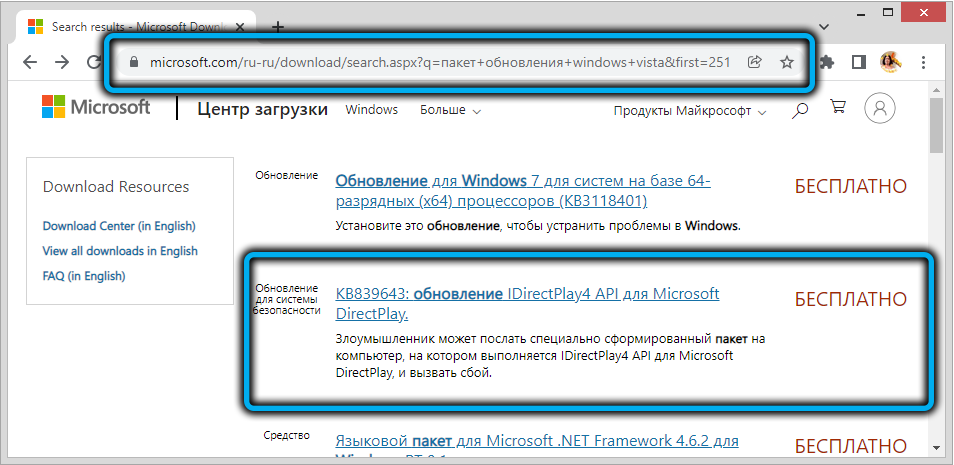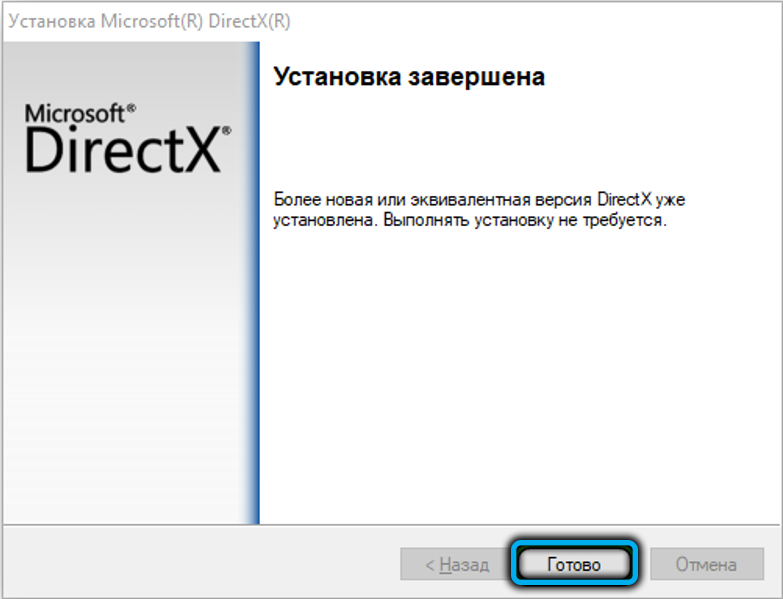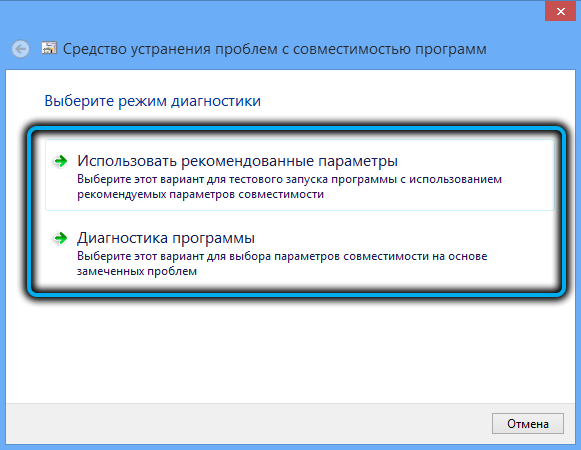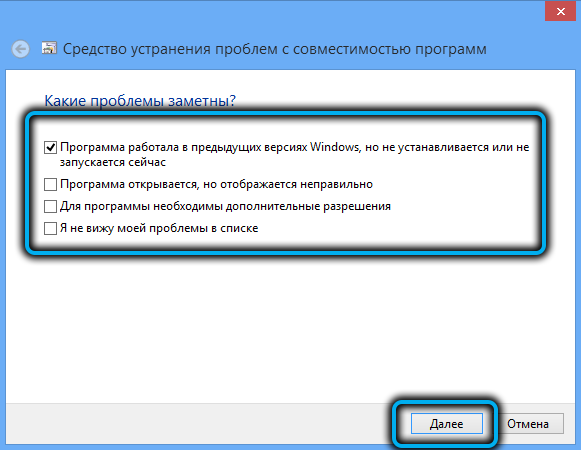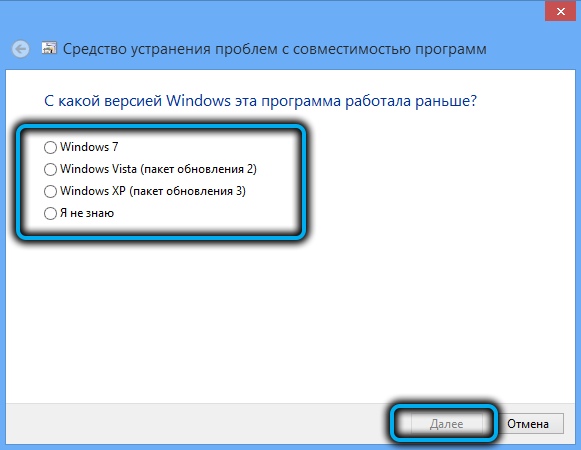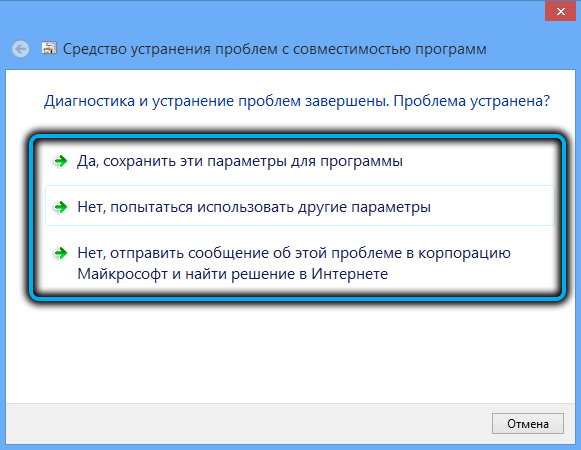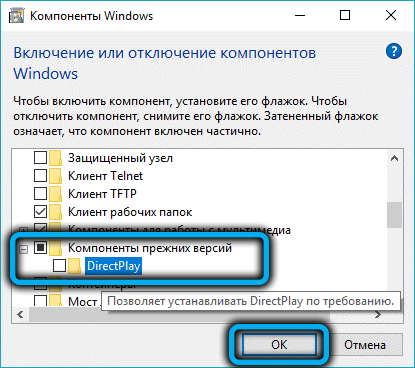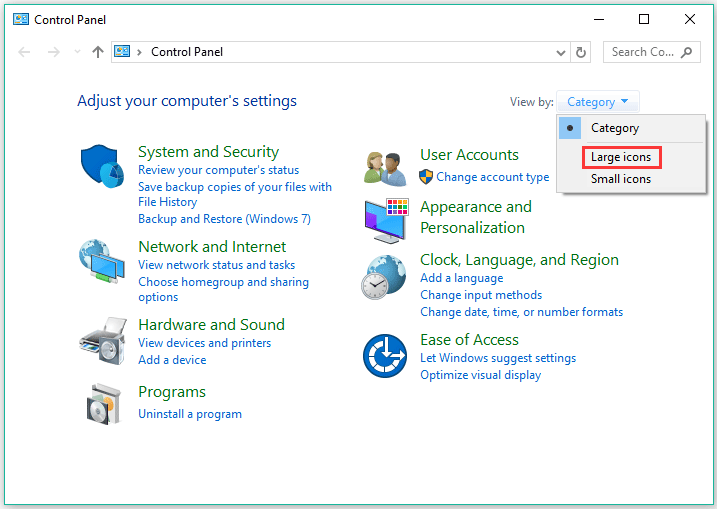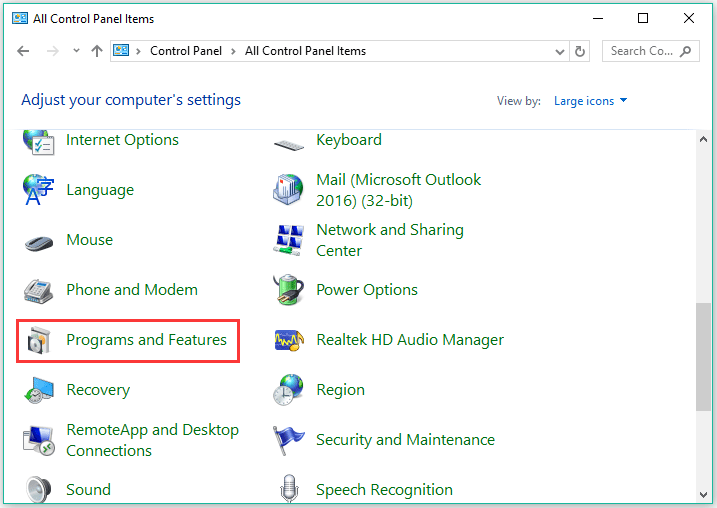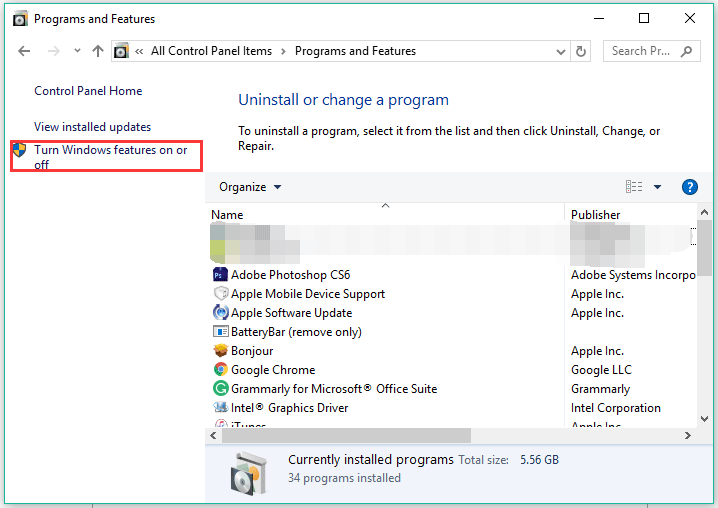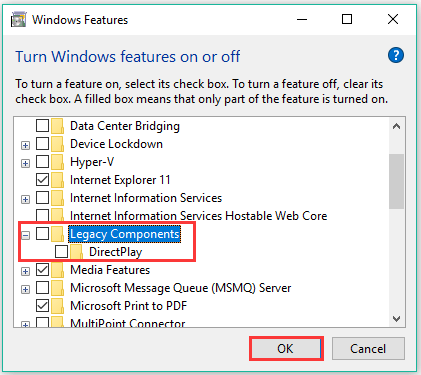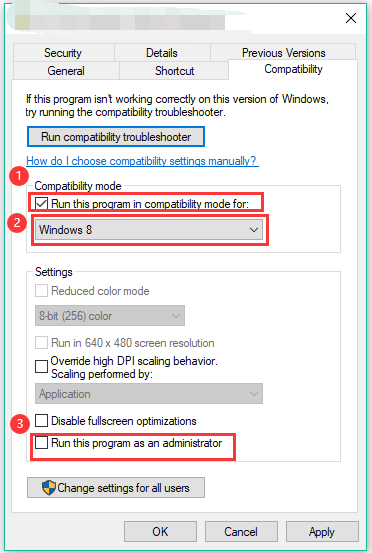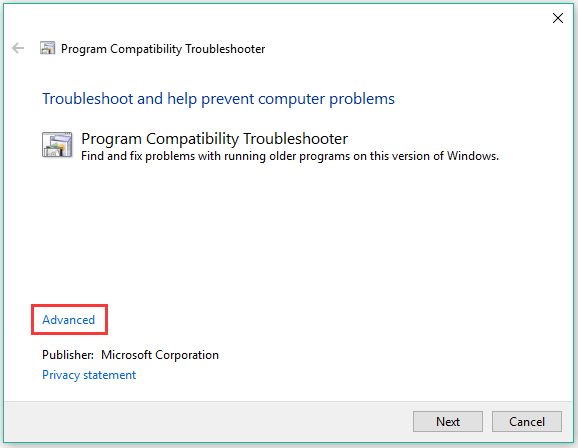DirectPlay – это специальная системная библиотека, которая нередко требуется для работы стареньких компьютерных игрушек. Изначально она должна быть включена в Windows. Но если это не так, то возможны проблемы с запуском. Разберемся со всем чуть более подробно.
Содержание
- Детали
- Вводная информация
- Включение библиотеки
Детали
Известно, что в Windows 7 не было проблем с запуском старых игрушек. В крайних случаях выручал режим совместимости. Но в «Десятке» даже он не всегда спасает. Появляется какая-то ошибка, связанная с Директ Икс.
Вероятнее всего, все дело в том, что в системе отключена нужная библиотека, необходимая «древним» играм. Потому и не получается их запустить. Ситуация неприятная. Но у нее есть решение. Причем весьма простое. Не нужно никаких специальных знаний.
В рамках данной статьи мы расскажем о том, что такое DirectPlay и почему этот компонент так нужен. А потом поговорим о его установке. Много времени это не займет. Но сначала небольшой «ликбез» в виде описания компонента.
Вводная информация
Итак, DirectPlay – что это? Так называется специальный компонент, который входит в состав старых операционных систем. Там он по умолчанию включен. Этот компонент необходим для нормального функционирования клиента игры.
Дело в том, что он используется для поддержки соединений типа «клиент-сервер» и «клиент-клиент». То есть, он обеспечивает соединения клиента игры с сервером или еще одним клиентом (при игре по локальной сети).
Также в старых игрушках этот компонент широко используется для обеспечения нормальной работоспособности. Но далеко не во всех. В современных же шедеврах игровой индустрии использование данного компонента упразднено.
В Windows 10 Директ Плей отключен по умолчанию. Именно поэтому часто запустить старую игрушку на этой операционной системе просто невозможно. Но мы расскажем о том, как решить проблему. Причем именно в следующей главе.
Включение библиотеки
Для того, чтобы старые игры заработали нам нужно включить поддержку этого компонента в «Десятке». Для этого нам понадобятся исключительно инструменты самой операционной системы:
- Итак, сначала нажимаем комбинацию Win + Q, чтобы открыть поиск в меню «Пуск».
- Здесь вводим «Панель управления».
- Кликаем по соответствующему элементу.
- Далее в списке щелкаем по пункту «Программы и компоненты».
- В левой стороне отобразившегося окна находим «Включение или отключение компонентов Windows» и нажимаем на эту надпись.
- Ищем и раскрываем пункт «Компоненты прежних версий». Если он отсутствует, то должен быть Legacy Components.
- Там будет и DirectPlay. Просто ставим галочку напротив каталога и жмем «ОК».
Сразу после этого начнется поиск нужного компонента в дистрибутиве и его установка. Как только она завершится, система выдаст соответствующее сообщение. Тогда кликните «Закрыть».
Если вы хотите установить и включить DirectPlay в Windows 11 и Windows 10, вот как это можно сделать. Эта функция устаревших компонентов уже включена в ваш компьютер, и вы можете установить ее с панели компонентов Windows в Windows 11/10. Тем не менее, вам не нужно загружать стороннее программное обеспечение, чтобы выполнить эту работу.

DirectPlay — это часть DirectX, отвечающая за создание пространства для геймеров, которые хотят присоединиться к ранее оставленному сеансу многопользовательской игры. Он устанавливает связь между несколькими игроками в игре.
Как установить и включить DirectPlay в Windows 11/10
Однако сейчас он не так популярен, как почти десять лет назад. Тем не менее, если вы пытаетесь играть в устаревшую многопользовательскую игру, вам может потребоваться включить эту функцию на вашем компьютере. Вот почему вы можете следовать этому руководству, чтобы включить DirectPlay на вашем ПК с Windows 11/10.
Как включить DirectPlay в Windows 10
- Нажмите на клавиши Windows + R.
- В открывшемся окне наберите Control Panel и нажмите ОК.
- Выберите пункт Программы.
- Перейдите в Включение или отключение компонентов Windows.
- Далее раскройте Компоненты прежних версий.
- После чего включите компонент DirectPlay, поставив галочку.
- Затем перезагрузите компьютер, чтобы изменения вступили в силу.

Безопасно ли устанавливать DirectPlay?
Да, устанавливать DirectPlay в Windows 11/10 безопасно. Поскольку это API в составе DirectX, и, возможно, он уже установлен на вашем компьютере, установка DirectPlay не причинит вреда.
Как мне скачать DirectPlay?
Вы не загружаете DirectPlay в Windows 11/10. Вы устанавливаете его с помощью панели компонентов Windows. Ваша операционная система Windows по умолчанию поставляется с установщиком.
Нужен ли DirectPlay?
DirectPlay необходим только тогда, когда вы играете в многопользовательскую игру начала 20-х годов. Если вы играете в устаревшую игру, вам следует сначала проверить системные требования, чтобы узнать, нужна ли установка DirectPlay или нет.
Где я могу найти DirectPlay?
Вы можете найти DirectPlay в разделе «Включение или отключение компонентов Windows». Отсюда можно установить и включить или отключить по мере необходимости. Чтобы включить, вы можете следовать вышеупомянутому руководству.
Как отключить DirectPlay из Windows 11/10
Чтобы отключить DirectPlay из Windows 11/10, выполните следующие действия:
- Нажмите на клавиши Windows + R.
- В открывшемся окне наберите Control Panel и нажмите ОК.
- Выберите пункт Программы.
- Перейдите в Включение или отключение компонентов Windows.
- Далее раскройте Компоненты прежних версий.
- Чтобы отключить DirectPlay, снимите галочку.
- Затем перезагрузите компьютер, чтобы изменения вступили в силу.
Вот и все! Надеюсь, это руководство помогло вам установить и включить DirectPlay в Windows 11/10. Если у ваш что-то не получилось, вы можете задать свой вопрос в комментариях ниже.
Пользователи со стажем не прочь иногда запустить старую игрушку, чтобы вспомнить былые годы. Такая ностальгия вполне объяснима, при этом до перехода на Windows 10 больших проблем с запуском таких игр обычно не возникало, а если они «не шли», ситуацию спасла активация режима совместимости.
В новой ОС большинство старых игр просто не запустится, и режим совместимости уже не является панацеей. Такая ситуация сложилась из-за того, что в Microsoft решили отказаться от дефолтной активации компонент, требуемых для обеспечения нормальной работоспособности старых игровых платформ в пользу современных. Такой шаг был вполне предсказуемым, но, к счастью, само API DirectPlay из системы не удалили. Так что любителям ретро-игр особо переживать по этому поводу не стоит: включение компоненты – процедура относительно простая.
Что такое DirectPlay в Windows 10, для чего он нужен
DirectPlay представляет собой компоненту графического API DirectX, основное назначение которой – обеспечение транспортного обслуживания используемых в играх сетевых протоколов, таких как IPv4, IPX, последовательное кабельное или модемное соединение.
В версиях Windows, предшествующих «десятке», DirectPlay присутствовал обязательно и по умолчанию был включен. Кроме обслуживания клиентских сетевых протоколов, DirectPlay использовался для передачи голосовых сообщений в режиме реального времени, преимущественно с низкоскоростными кодеками, не требующими наличия полосы пропускания, превышающей 32 КБ/сек.
Компонента поддерживает сетевые топологии типа клиент-сервер (целевая группа – многопользовательские сетевые игры) и клиент-клиент (сетевые игры, функционирующие в пределах локальной сети).
Клиент-серверная компонента по понятной причине получила большее распространение, она предполагает общение клиентской машины только с сервером, если возникает необходимость транспортировать пакет другому клиенту, это делается опять же через сервер.
Топология клиент-клиент позволяет обмениваться пакетами всем участникам сети, хотя и в этом случае один из клиентов определяется протоколом главным, и на него ложатся обязанности администрирования текущего сеанса. Если главный компьютер выключится, DirectPlay не позволит прерваться текущим транзакциям, перераспределив роли и назначив нового администратора. В отличие от клиент-серверной топологии, клиентская не предназначена для больших сетей, она обеспечивает приемлемые результаты при запуске многопользовательских игр с числом участников не более 64.
В любом случае DirectPlay считается морально устаревшей технологией, которая в современных играх уже не применяется. Именно поэтому в Windows 10 и 11 эта компонента хотя и присутствует в дистрибутиве, изначально не активирована. Найти её можно в «Компонентах», а как включить, мы расскажем чуть позже.
А пока перечислим основные возможности пакета:
- DirectPlay поддерживает обе популярных сетевых топологии;
- имеется возможность производить настройку звука на клиентской машине, в том числе и через удалённый сервер;
- есть поддержка шифрования при передаче пакетов, что позволяет усилить безопасность сеанса игры;
- имеется также архив кодеков, которые можно задействовать, если возникнет необходимость воспроизведения аудио в редко используемом формате;
- компонента умеет автоматически обновляться.
В большинстве случаев включение DirectPlay не потребуется, но, если вы фанат старых игр, вам определённо потребуется включить эту библиотеку.
DirectPlay является компонентой более мощной мультимедийной платформы DirectX. Если вы активно используете графику и звук, то, скорее всего, у вас она уже установлена. Дополнительная активация DirectPlay вряд ли скажется на работоспособности системы, поскольку эта компонента, как мы уже знаем, не рассчитана на высокие скорости. Ради справедливости стоит упомянуть, что при использовании топологии «клиент-клиент» в локальных сетях нагрузка на CPU в отдельные моменты может вырасти вплоть до секундных зависаний компьютера. В серверном варианте таких проявлений не наблюдается.
Где найти DirectPlay
Стандартное местоположение пакета – раздел «Устаревшие компоненты», находящийся в панели «Компоненты Windows». Именно здесь можно включать DirectPlay по мере необходимости и деактивировать её, если такая необходимость больше не нужна.
Как скачать
Поскольку в стандартных условиях DirectPlay присутствует во всех версиях Windows, включая «десятку», потребность в скачивании пакета отсутствует.
Но если после активации старая игра не запускается, можно попробовать скачать с официального сайта патч под номером KB839643, в который включена последняя, 9 версия DirectPlay, и запустить его установку, используя следующую пошаговую инструкцию:
- скачиваем сам файл;
- переходим в папку загрузок;
- дважды быстро кликаем по KB839643;
- откроется окно установки с предложением принять лицензионное соглашение – принимаем;
- убираем галочку с параметра, предлагающего автоматическую установку ПО, жмём кнопку «Далее»;
- дожидаемся окончания установки патча вместе с компонентой DirectPlay.
Как установить DirectPlay для Windows 10
Рассмотрим теперь, как включить DirectPlay, который уже присутствует в системе, но в деактивированном состоянии. Сделать это можно единственным способом, но в некоторых случаях этого будет недостаточно для обеспечения работоспособности старых игрушек, так что мы заодно приведём и способы решения возможных проблем. Скорее всего, после включения компоненты больше ничего делать не придётся, но, если во время запуска игры появятся ошибки, можно попробовать использовать и другие шаги.
Включение DirectPlay
Это достаточно простая процедура, выполняемая в несколько кликов:
Запускаем ретро-игру и наслаждаемся игровым процессом. Если при активации DirectPlay выскочила ошибка 0x80073701, переходим к следующему шагу.
Отключение антивирусного ПО
Встроенное или установленное антивирусное программное обеспечение может инициировать установку новых программ, посчитав, что они могут представлять опасность для компьютера или операционной системы. Частенько такие ложные срабатывания происходят в отношении известных, популярных и проверенных программ, если антивирус встретит фрагмент кода, схожий с определениями зловредных программ.
В подобных случаях единственный правильный сценарий – временно отключить брандмауэр или Защитник Windows и то же самое проделать со сторонним антивирусом, если таковой у вас установлен.
Проще всего это сделать, исключив запуск антивируса из автозагрузки:
Использование режима совместимости
Если активация DirectPlay прошла успешно, но запустить любимую игру так и не удалось, возможно, ситуацию исправит включение режима совместимости, который эмулирует настройки предыдущих версий Windows.
Рассмотрим, как включается этот режим в Windows 10:
Использование средства устранения проблем совместимости
Если и после этого у вас ничего не получится, остаётся попробовать последнее средство, как раз и предназначенное для решения некоторых проблем совместимости на программном уровне.
Приводим пошаговый алгоритм:
- если список состоит из более чем одной строки, придётся испробовать их все – возможно, один из предложенных способов действительно окажется эффективным.
Если ничего из перечисленного не помогло, вам не повезло, и любимая игра вашей молодости в среде Windows 10/11 не запустится. В этом случае можно только посоветовать установить на компьютере вторую, подходящую версию ОС. Но стоит ли овчинка выделки?
Хотя вот вам вполне рабочий вариант: поищите в сети эмулятор для конкретной игры, если он окажется рабочим, все эти танцы с бубнами будут лишними.
Как удалить DirectPlay на Windows 10/11
Для удаления компоненты для запуска ретро-игр, использующей немалые ресурсы компьютера, если она вам уже не нужна, необходимо сделать следующее:
- в поле поиска вбиваем текст «Функции Windows»;
- кликаем по одноимённому результату;
- в открывшемся окне выбираем пункт «Устаревшие компоненты», развернув его;
- убираем галочку с параметра DirectPlay;
- жмём ОК, перезагружаем компьютер.
То есть выполняем те же действия, что и при запуске DirectPlay, манипулируя только с флажком.
Теперь вы знаете, как установить, включить и отключить DirectPlay. Надеемся, у вас не возникло проблем с выполнением данных процедур. Однако если у вас остались вопросы, смело задавайте их в комментариях.
-
Home
-
Partition Manager
- What Is DirectPlay? How to Get It on Windows 10?
By Vicky |
Last Updated
If you are a game lover, you may have heard about DirectPlay Windows 10. This post will give a detailed explanation of DirectPlay, including what it is, its security, and how to enable it on Windows 10. By the way, you can try MiniTool Partition Wizard if you are seeking a professional partition manager for your Windows 10 PC.
DirectPlay Windows 10
How to play games that predate 2008 on your Windows 10 computer? Try DirectPlay.
What is DirectPlay? DirectPlay is a core API library that was a component of earlier DirectX versions. However, Microsoft abandoned DirectPlay in favor of Games for Windows Live.
Although DirectPlay is a deprecated feature in Windows 10, you can find it on your Windows 10 computer and enable it for running old games. As to how to enable DirectPlay on Windows 10, please move to the next part.
Enable DirectPlay Windows 10
This part will show you how to enable DirectPlay on Windows 10.
Before trying enabling DirectPlay on Windows 10, please make sure you have an administrator account. If you do not have one, please create it right now.
Now, let’s see how to enable DirectPlay on Windows 10.
Step 1: Press Windows + R at the same time to call out the Run dialogue box.
Step 2: Input control in the Run dialogue box and hit the Enter key.
Step 3: On the Control Panel window, switch the view mode to Large icons.
Step 3: Find the Programs and Features option and click it.
Step 4: Look at the left side of the new window, click the Turn Windows features on or off link.
Step 5: If you are required to enter the local account details, input them to open the above link.
Step 6: On the new window, locate the Legacy Componenfavts feature and expand it. Check the DirectPlay feature to enable it and then click the OK button to save the change.
Step 7: Reboot your Windows 10 computer.
Now you can play your favorite old games on your Windows 10 computer.
How to Troubleshoot Directplay Issues?
Some users reported that they ran into some issues related to DirectPlay such as “An app on your PC needs the following Windows feature: DirectPlay”. If these issues happen in your case, the following solutions I gleaned from the website could be helpful.
Solution 1: Disable antivirus
Antivirus may prevent you from launching an old game and enabling DirectPlay. So, when you run into issues related to DirectPlay, you can try disabling your antivirus. To disable antivirus, you can refer to the tutorial.
Solution 2: Try Compatibility mode
Steps to run an old game in compatibility mode:
Step 1: Right-click the game logo and select the Properties option.
Step 2: On the Properties window, switch to the Compatibility tab.
Step 3: Under the Compatibility tab, do the following changes one by one.
- Check the box next to the Run this program in Compatibility mode setting.
- In the following box, select the system that was the latest platform when the game launched.
- Check the box next to the Run this program as an administrator setting.
Solution 3: Try the Program Compatibility Troubleshooter
Step 1: Type Run programs made for earlier versions of Windows in the Windows search bar (can’t type). Select the result.
Step 2: On the program Compatibility Troubleshooter window, click the Advanced link.
Step 3: Click the Run as administrator link and you will see a window with administrative permissions. Then, click the Next button on this window.
Step 4: Select the game you are having issues and then click the Next button. If the game is not on the list, please select Not listed which is at the top of the list.
Step 5: Follow the on-screen instructions to finish the fix.
About The Author
Position: Columnist
Vicky is a website editor who has been writing tech articles since she was graduated from university. Most of her articles talk about Windows PC and hard disk issues. Some of her articles also touch on YouTube usage and issues.
During her spare time, she likes to spend time reading, watching videos, and sitting on her Yoga mat to relax.
DirectPlay — это набор API (программных интерфейсов) от компании Microsoft, предназначенный для разработки многопользовательских игр и приложений. Ранее популярная технология, DirectPlay стала одним из инструментов, которые позволяют разработчикам создавать социальные игры, где пользователи могут играть вместе через Интернет или локальную сеть.
Основным преимуществом DirectPlay является его способность обрабатывать передачу данных, управление соединениями и обнаружение хоста, что делает его незаменимым инструментом для создания сетевой функциональности в играх. Кроме того, DirectPlay имеет интеграцию с другими инструментами разработки Microsoft, такими как DirectX и Visual Studio, что упрощает процесс создания игр.
Использование DirectPlay в Windows 10 позволяет разработчикам создавать игры с многопользовательским режимом, где пользователи могут соревноваться или сотрудничать друг с другом, что делает игровой процесс более интересным и увлекательным.
В Windows 10 DirectPlay по умолчанию не установлен, однако его можно активировать вручную. Для этого необходимо перейти в «Панель управления», выбрать «Программы», затем «Включение или отключение компонентов Windows». Там необходимо найти DirectPlay, поставить галочку и нажать «ОК». После установки DirectPlay разработчикам будет доступно полное функциональное программное обеспечение для создания сетевых игр под Windows 10.
Содержание
- DirectPlay для Windows 10: что это и для чего он нужен
- Преимущества DirectPlay
- Как использовать DirectPlay в Windows 10
- Регистрация и настройка DirectPlay
- API DirectPlay и его функционал
DirectPlay для Windows 10: что это и для чего он нужен
DirectPlay позволяет разработчикам игр устанавливать соединение между компьютерами игроков, передавать данные между ними и синхронизировать действия на всех участниках игры. Этот программный интерфейс обеспечивает низкую задержку и высокую производительность для сетевой игры.
DirectPlay имеет ряд преимуществ:
- Простота использования: DirectPlay предоставляет разработчикам удобный и простой в использовании набор функций, которые позволяют создавать многопользовательские игры с минимальными усилиями.
- Автоматическое обнаружение и соединение: DirectPlay автоматически обнаруживает другие устройства в сети и устанавливает соединение между ними. Это упрощает процесс создания игры и позволяет игрокам быстро присоединиться к игровому сеансу.
- Поддержка различных протоколов: DirectPlay поддерживает различные протоколы сетевого взаимодействия, включая TCP/IP, IPX/SPX и модемные соединения, что обеспечивает совместимость с различными сетевыми конфигурациями.
- Гибкость и настраиваемость: DirectPlay предоставляет разработчикам широкие возможности для настройки параметров сетевой игры, таких как максимальное количество игроков, время ожидания подключения и другие.
DirectPlay является важной компонентом для создания сетевых игр на платформе Windows 10. Он позволяет разработчикам создавать интерактивные и увлекательные многопользовательские игры, обеспечивая быстрое и надежное сетевое взаимодействие. Если вы планируете создать сетевую игру на Windows 10, то DirectPlay может стать незаменимым инструментом для вас.
Преимущества DirectPlay
1. Простота использования: DirectPlay предоставляет простой и интуитивно понятный интерфейс для взаимодействия с сетевыми функциями. Разработчики могут легко добавлять возможности многопользовательской игры в свои проекты без необходимости писать сложный и комплексный код.
2. Поддержка различных протоколов: DirectPlay поддерживает несколько сетевых протоколов, включая TCP/IP и IPX, что позволяет приложениям работать в различных сетевых средах и на разных платформах.
3. Автоматическое управление сетевыми подключениями: DirectPlay обеспечивает автоматическое обнаружение и управление сетевыми подключениями. Это позволяет игрокам присоединяться к многопользовательским сессиям и взаимодействовать с другими игроками без лишних усилий.
4. Эффективная передача данных: DirectPlay обрабатывает передачу данных через сеть с минимальными задержками и потерями. Это обеспечивает плавный геймплей и высокую отзывчивость для многопользовательских игр.
5. Поддержка создания лобби и поиск игр: DirectPlay предоставляет возможность создания лобби, где игроки могут настраивать параметры игры и искать других игроков для участия в игре. Это облегчает организацию многопользовательского опыта и повышает вовлеченность игроков.
Все эти преимущества делают DirectPlay идеальным инструментом для разработчиков, которым необходимо добавить многопользовательский режим в свои игры и приложения на Windows 10.
Как использовать DirectPlay в Windows 10
Чтобы использовать DirectPlay в Windows 10, вам необходимо выполнить следующие шаги:
- Установите DirectPlay.
В Windows 10 DirectPlay не установлен по умолчанию, поэтому вам нужно установить его самостоятельно. Для этого выполните следующие действия:
- Перейдите в раздел «Параметры» (Settings) Windows 10.
- Выберите «Приложения» (Apps).
- В левой части окна выберите «Приложения и функции» (Apps & features).
- Внизу окна выберите «Дополнительные настройки» (Optional features).
- В появившемся списке найдите «DirectPlay».
- Нажмите на него и выберите «Установить» (Install).
- Настройте DirectPlay для вашего приложения.
После установки DirectPlay вам нужно настроить его для вашего приложения. Для этого можно использовать код API, предоставляемый DirectPlay, или же воспользоваться специализированными программами для разработки игр и приложений. - Разработайте многопользовательскую игру или приложение.
После установки и настройки DirectPlay вы можете разрабатывать многопользовательские игры и приложения, которые поддерживают сетевое взаимодействие. Ваше приложение может включать функции, такие как создание и присоединение к сеансам игры, обмен сообщениями с другими игроками и синхронизацию игровой информации между клиентами.
Подводя итог, использование DirectPlay в Windows 10 позволяет разработчикам создавать мощные многопользовательские игры и приложения, способные взаимодействовать по сети. Процесс использования DirectPlay начинается с установки компонента DirectPlay, который не предустановлен в Windows 10, а затем настройки DirectPlay для вашего приложения. После этого вы можете разрабатывать свою сетевую многопользовательскую игру или приложение и включать в него различные функции сетевого взаимодействия.
Регистрация и настройка DirectPlay
Для использования DirectPlay в операционной системе Windows 10 требуется регистрация и настройка данной компоненты. Ниже приведены шаги, которые необходимо выполнить для успешной регистрации DirectPlay:
| Шаг 1: | Откройте Панель управления и перейдите в раздел «Программы». |
| Шаг 2: | Выберите пункт «Включение или отключение компонентов Windows». |
| Шаг 3: | В появившемся окне найдите раздел «DirectPlay» и установите флажок рядом с ним. |
| Шаг 4: | Нажмите кнопку «OK» и подождите, пока процесс установки не завершится. |
После успешной регистрации DirectPlay можно приступать к его настройке. Вот некоторые полезные советы по настройке данной компоненты:
1. Проверьте обновления: убедитесь, что ваша операционная система Windows 10 обновлена до последней версии. Это поможет исправить возможные проблемы совместимости и обеспечить более стабильную работу DirectPlay.
2. Настройте брандмауэр: убедитесь, что брандмауэр вашей операционной системы разрешает соединения через DirectPlay. Если брандмауэр блокирует доступ, DirectPlay может работать некорректно.
3. Проверьте наличие необходимых библиотек: убедитесь, что на вашем компьютере установлены все необходимые библиотеки, необходимые для работы DirectPlay.
4. Используйте совместимое оборудование: убедитесь, что ваше оборудование (компьютер, сетевые устройства и т. д.) совместимо с DirectPlay.
После выполнения всех необходимых настроек и проверок вы можете использовать DirectPlay на компьютере с операционной системой Windows 10. Успешная регистрация и настройка DirectPlay позволит вам насладиться всеми преимуществами этой компоненты и пользоваться ее возможностями для игр и других сетевых приложений.
API DirectPlay и его функционал
API DirectPlay обеспечивает разработчикам простой и удобный способ обмениваться данными между разными компьютерами через сеть. Оно позволяет создавать локальные или глобальные сетевые игры, в которых каждый игрок может играть на своем компьютере и взаимодействовать с другими игроками через сеть.
Основные функции API DirectPlay включают:
- Создание и управление соединениями: DirectPlay позволяет создавать и управлять сетевыми соединениями между игроками. Это включает в себя определение, какие компьютеры могут присоединиться к сетевой игре, и установление сетевого соединения между ними.
- Синхронизация игровых данных: API DirectPlay обеспечивает синхронизацию данных между компьютерами, чтобы все игроки видели одинаковое состояние игры. Оно позволяет разработчикам синхронизировать игровые события и передавать данные о состоянии игры между компьютерами игроков.
- Обнаружение сетевых игр: DirectPlay предоставляет функции для обнаружения игровых хостов и участников через сеть. Это позволяет игрокам находить доступные сетевые игры и присоединяться к ним.
- Управление сообщениями: API DirectPlay предоставляет механизмы для отправки и получения сообщений между компьютерами. Это позволяет игрокам обмениваться данными и командами во время игры.
Использование API DirectPlay может значительно упростить разработку многопользовательских игр и приложений, позволяя разработчикам сосредоточиться на сущности и логике игры, а не на сложностях сетевого взаимодействия.